1、在桌面打开开始菜单,点击“设置”,如下图所示:
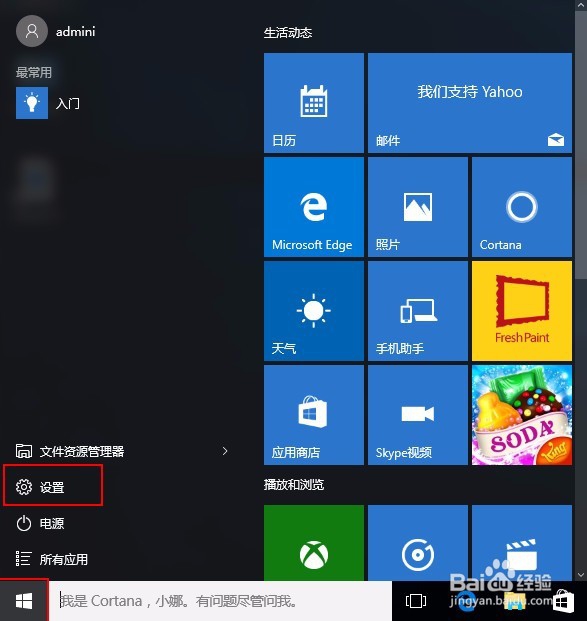
2、 2、在打开的设置窗口中,找到“更新和安全”,如下图所示:
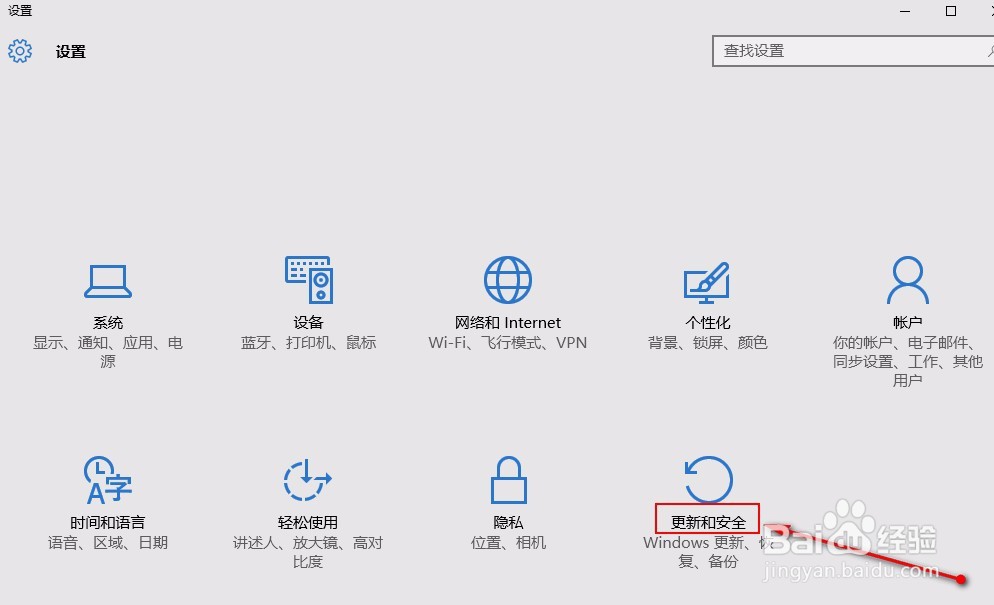
3、在打开的窗口中,切换到恢复,在右侧窗口点击回退到Windows 8下方的开始按钮,如下图所示:
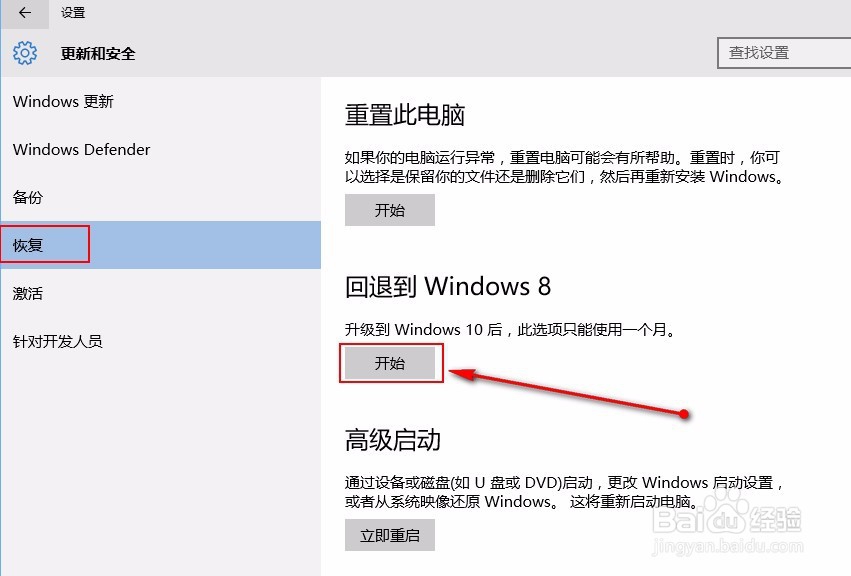
4、在执行系统回退之前会做一些简单的配置,几秒钟时间,然后弹出一个表单让你选择为什么要回退到老版本win8系统,选择后点击“下一步”,如下图所示:
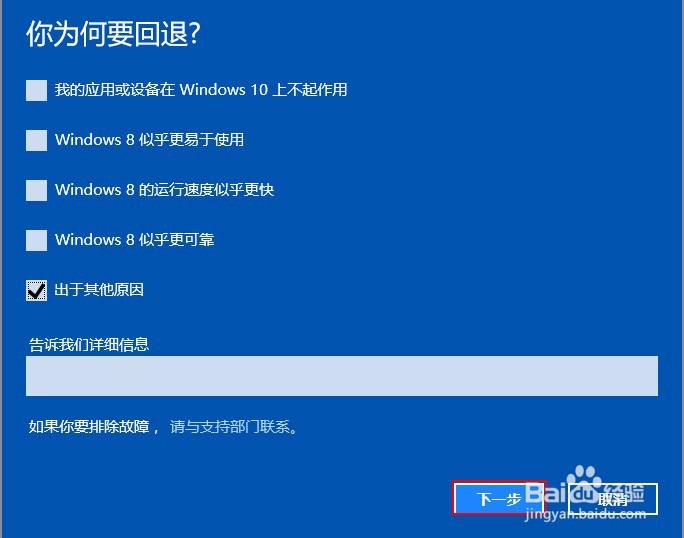
5、 5、接着点击“不,谢谢”按钮,如下图所示:
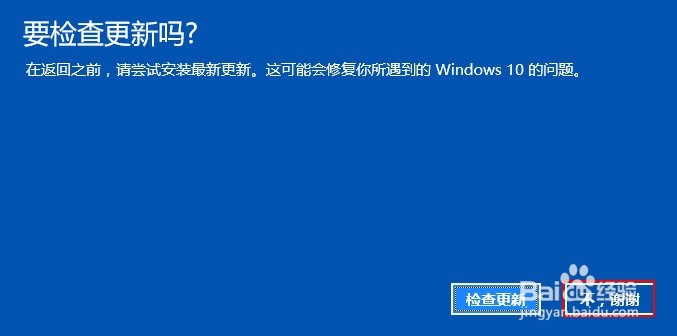
6、接着点击“不,谢谢”按钮,如下图所示:
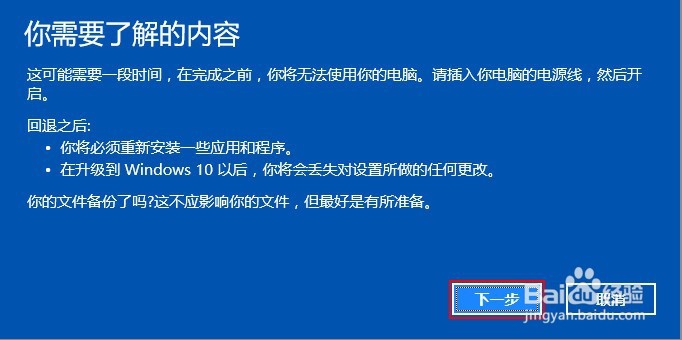
7、然后根据提示选择“下一步”,如下图所示:
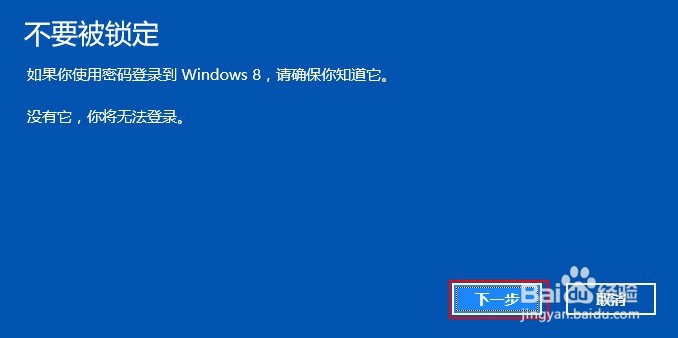
8、这里说明一下,因为回退到win8系统后只能使用本地用户登录,所以你最好先回忆一下以前的用户密码,选择“下一步”,如下图所示:
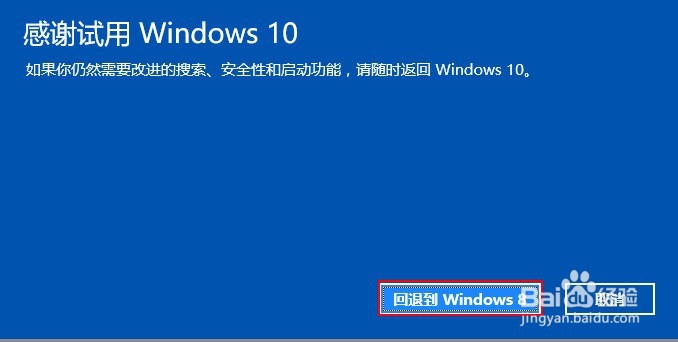
9、如果你决定要退回win8系统的话,那么请你再次点击“回退到Windows8系统”执行系统回滚恢复,如下图所示:
10、关于win10回滚到win8系统的操作教程就介绍到这,还有不知道怎么将自己升级的win10系统回滚到win8系统的用户,不妨参照以上教程进行尝试操作,希望可以帮助到大家。
